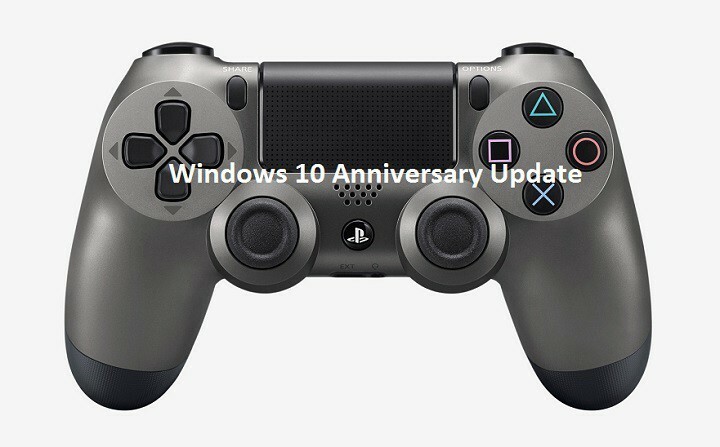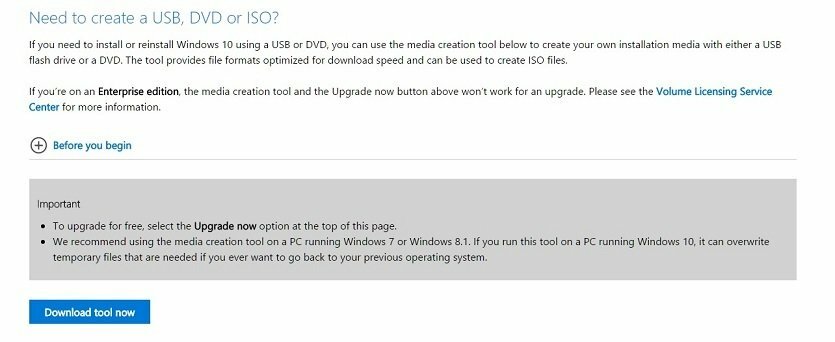« Ransomware » est le terme utilisé pour désigner les logiciels malveillants conçus pour bloquer l'accès à votre système jusqu'à ce qu'une somme d'argent soit versée afin de restaurer votre accès au système. Ce blocage prend généralement la forme d'un cryptage de vos données par le malware suivi d'une demande d'argent afin de décrypter vos données.
Pour vous protéger contre de telles menaces, Windows Defender dispose d'une fonction de sécurité intégrée nommée Protection contre les ransomwares. Dans les paramètres par défaut, cette fonctionnalité ne serait pas activée sur votre système, mettant ainsi vos données en danger d'attaque par ransomware. Vous pouvez activer manuellement cette fonctionnalité en procédant comme suit :
Étape 1: Recherchez "Protection contre les ransomwares" dans la barre de recherche Windows. Cliquez ensuite sur "Protection contre les ransomwares" à partir des résultats de la recherche.
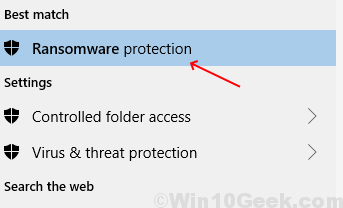
Étape 2: Basculez l'option de basculement sur "Au" dans le Accès contrôlé aux dossiers.
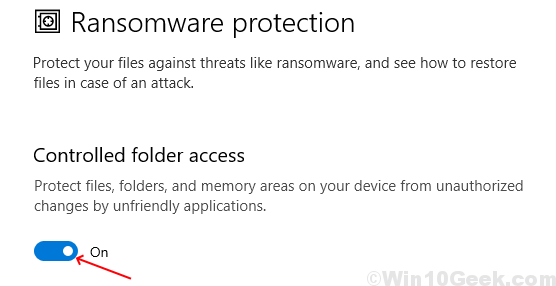
La protection contre les ransomwares sera désormais activée sur votre système. Désormais, tous les programmes et applications susceptibles d'essayer d'accéder à vos dossiers et fichiers protégés seront surveillés par Windows Defender.
Cependant, vous pouvez exiger que certains programmes aient accès à ces fichiers et dossiers protégés. Dans un tel scénario, les étapes suivantes vous expliqueront comment un tel accès peut être accordé.
Étape 1: Dans le même "Accès contrôlé aux dossiers", cliquez sur Autoriser une application via l'accès au dossier contrôlé.
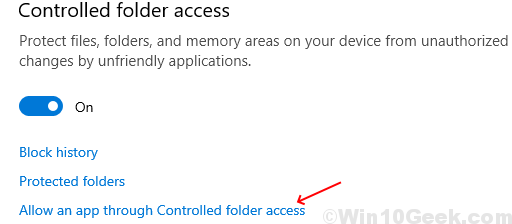
Étape 2: Cliquez sur Ajouter une application autorisée. Ajoutez ensuite les applications pour lesquelles vous souhaitez que l'accès soit accordé.
Si vous avez besoin d'afficher les programmes qui ont été bloqués par Windows Defender, vous pouvez cliquer sur Bloquer l'historique. S'il y a des programmes dans cette liste que vous n'utilisez plus, vous pouvez les désinstaller.
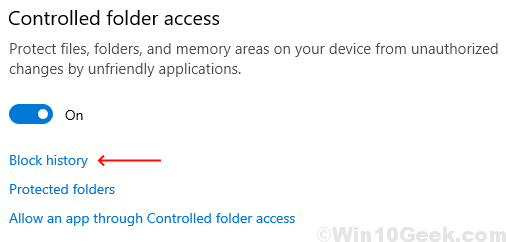
Si vous avez besoin de visualiser les différentes actions entreprises par Windows Defender, cliquez sur Filtres.
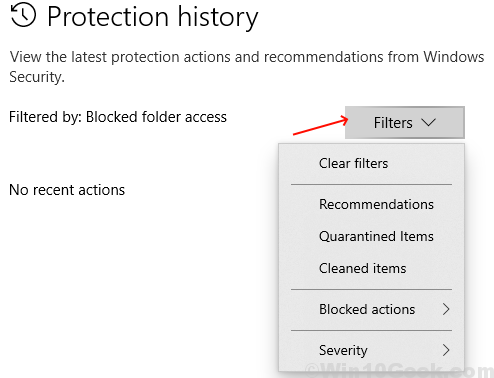
Si vous souhaitez protéger certains dossiers de toute attaque de ransomware, vous pouvez simplement ajouter ces dossiers au "Dossiers protégés» en cliquant sur le Dossiers protégés.
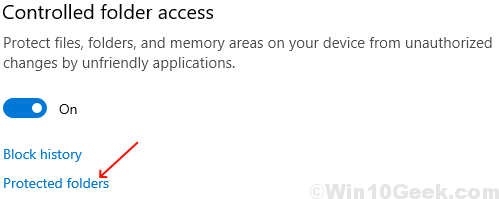
Cliquez ensuite sur "Ajouter un dossier protégé” pour ajouter le dossier que vous souhaitez ajouter aux dossiers protégés.
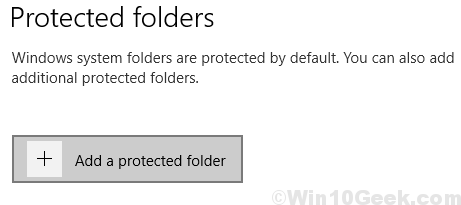
Nous espérons que cet article vous a aidé à activer la protection contre les ransomwares et a été utile pour une meilleure protection de votre système.